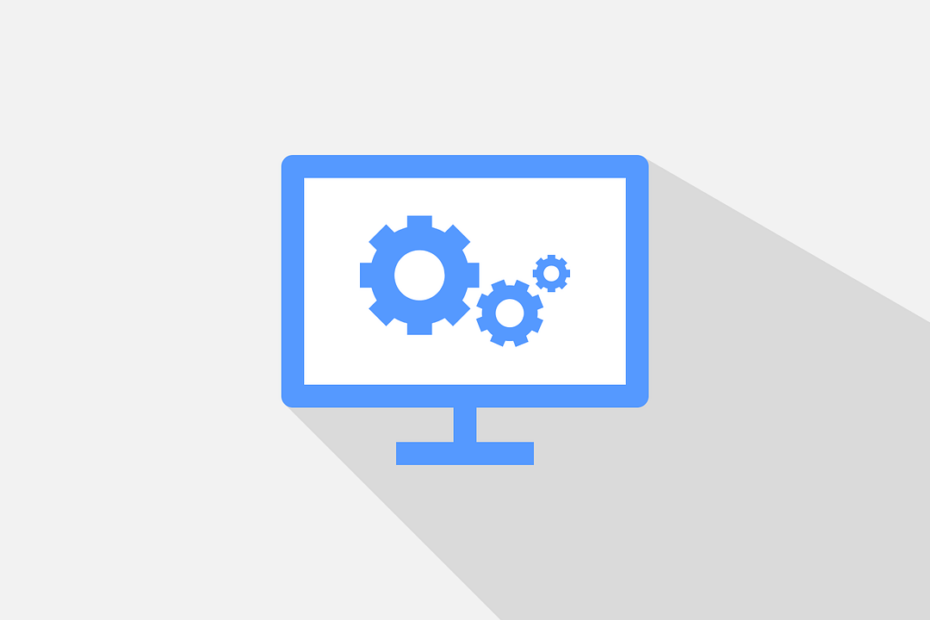L’application Livre des recettes vous permet d’ajuster les paramètres pour qu’elle corresponde exactement à votre situation et pour que les calculs soient corrects. Dans cet article, vous pouvez trouver les explications détaillées de tous ces paramètres.
Compte
Dans cette partie, vous pouvez visualiser et modifier les paramètres concernant votre compte ainsi que basculer entre plusieurs comptes.
Votre compte
Ici vous pouvez sélectionner le compte à utiliser dans votre application. Il est possible d’ajouter plusieurs comptes sur le même appareil et ensuite basculer entre eux. Lors de l’ajout d’un nouveau compte, vous pouvez en créer un ou utiliser un compte déjà existant.
Paramètres du compte
Vous pouvez gérer votre compte, notamment changer votre nom (ou le nom de votre entreprise) qui s’affiche dans les exports des données, changer et vérifier votre adresse e-mail, modifier votre mot de passe et vous déconnecter sur l’appareil actuel ou aussi de tous les appareils pour plus de sécurité de vos données.
Vous pouvez également supprimer définitivement votre compte si vous décidez de ne plus utiliser l’application Livre des recettes. Toutes vos données seront ainsi supprimées et vous ne pourrez plus les récupérer donc si vous ne voulez pas les perdre, vous pouvez les exporter avant la suppression de votre compte.
Si vous bénéficiez des exonérations Acre, vous pouvez activer cette option dans la partie Paramètres de l’entreprise. Dans ce cas, il faut renseigner la date de début de votre activité pour que l’application puisse la prendre en compte pour les calculs.
Application
Dans cette partie, vous pouvez modifier les paramètres globaux concernant votre application.
Numéro de version
Visualisez le numéro de la version actuelle de votre application. Lorsqu’il y a une nouvelle mise à jour, l’application vous propose de l’installer et vous pouvez le faire également directement depuis l’App Store et le Play Store. Si vous utilisez la version web, elle est mise à jour automatiquement.
Abonnement
Souscrivez et gérez l’abonnement de votre application. Vous pouvez également visualiser et comparer toutes les fonctionnalités des versions Start, Plus et Business. Pour chaque version, vous avez le choix entre deux fréquences de l’abonnement : mensuel et annuel.
Mode sombre
Choisissez le mode d’affichage de votre application, notamment si vous souhaitez utiliser le mode sombre. Vous avez le choix entre trois options : utiliser toujours le mode sombre, ne jamais utiliser le mode sombre (et donc utiliser toujours le mode clair) ou utiliser le même mode que le reste de votre téléphone.
Présentation de l’application
Vous pouvez lancer une présentation qui vous montre les parties principales de l’application Livre des recettes. Cette présentation vous est proposée après la création de votre nouveau compte mais vous pouvez la relancer à tout moment.
Consulter le blog
Consultez ce blog directement depuis votre application. Sur le blog, vous pouvez trouver la description de l’application mais aussi la présentation de nouvelles fonctionnalités qui sont régulièrement ajoutées.
Envoyer un message
Si vous avez une question, une proposition ou un problème avec l’utilisation de l’application, vous pouvez envoyer un message directement depuis les paramètres. Avec l’abonnement à la version Business, vous devriez recevoir une réponse dans moins de 24 heures.
Page d’accueil
Dans cette partie, vous pouvez modifier les paramètres d’affichage de la page d’accueil de votre application.
Période par défaut
Choisissez la période qui est sélectionnée par défaut pour l’affichage des données sur la page d’accueil. Vous avez le choix entre le jour, la semaine, le mois, le trimestre (si la gestion des trimestres est activée, voir ci-dessous) ou l’année. Lorsque vous lancez l’application Livre des recettes, le chiffre d’affaires sur la page d’accueil ainsi que les visualisations vont alors s’afficher pour la période sélectionnée par défaut.
Afficher les trimestres
Vous pouvez activer ou désactiver l’affichage des trimestres dans votre application. Si vous avez choisi les déclarations trimestrielles auprès de l’URSSAF, cette option devrait être activée pour vous permettre à connaître les montants de votre chiffre d’affaires par trimestre.
Afficher les options URSSAF
L’application Livre des recettes est destinée principalement aux micro-entrepreneurs (auto-entrepreneurs) qui ont l’obligation de déclarer mensuellement ou trimestriellement le chiffre d’affaires.
Cependant, l’application peut être utilisée aussi par d’autres professionnels qui ne font pas de déclarations auprès de l’URSSAF. Dans ce cas, il est possible de désactiver les options URSSAF.
Afficher les estimations
Il est également possible d’activer et de désactiver l’affichage des estimations sur la page d’accueil. Les estimations sont affichées uniquement pour la période actuelle (l’année en cours ou le mois en cours) et il s’agit notamment du chiffre d’affaires annuel estimé, chiffre d’affaires mensuel moyen et bénéfice net mensuel moyen (si l’affichage du bénéfice net est activé).
Afficher le bénéfice net
Si vous avez activé l’affichage des options URSSAF, vous pouvez activer ou désactiver l’affichage du bénéfice net. Il s’agit du bénéfice (la différence entre le montant des recettes et le montant des dépenses) diminué du montant estimé des cotisations URSSAF. Le bénéfice net mensuel moyen peut être utile par exemple pour déterminer votre « salaire » en tant que micro-entrepreneur.
Comptabilité
Dans cette partie, vous pouvez modifier les paramètres concernant la comptabilité.
Devise affichée
Si vous êtes basé dans un pays qui n’utilise pas l’euro, vous pouvez changer l’affichage de la devise. Il s’agit uniquement de l’affichage, les montants ne sont pas convertis. Si vous facturez un client dans une autre devise, il faut saisir directement le montant converti.
Arrondir les montants
Vous pouvez choisir si les montants affichés dans votre application seront arrondis ou pas. Les montants des recettes et des dépenses ne sont jamais affichés arrondis.
Taux de TVA
Si vous facturez souvent des clients à l’étranger ou que vos fournisseurs se trouvent à l’étranger, vous pouvez ajouter des taux de TVA qui n’existent pas en France. Ces taux vont ensuite s’afficher dans la liste lorsque vous créez ou modifiez une nouvelle recette ou dépense. Cette fonctionnalité est disponible uniquement à partir de la version Plus de l’application.
Taux de CFP
Vous pouvez personnaliser le taux de la contribution à la formation professionnelle (CFP) si la valeur par défaut ne correspond pas à votre situation.
Taxe CMA
Si vous êtes redevable de la taxe pour frais de chambre de métiers et de l’artisanat (CMA), vous pouvez activer cette option pour que la taxe soit incluse dans le calcul des montants URSSAF.
Recettes
Dans cette partie, vous pouvez modifier les paramètres concernant les recettes. Certaines fonctionnalités sont disponibles uniquement dans les versions Plus et Business de l’application.
Catégories
Pour mieux classifier vos recettes, vous pouvez définir des catégories personnalisées. Lors de la création d’une nouvelle recette ou modification d’une recette existante, vous pouvez ensuite sélectionner l’une de ces catégories. Sur la page d’accueil de l’application, vous pouvez également visualiser le montant du chiffre d’affaires par catégorie.
Catégorie URSSAF par défaut
Si vos recettes appartiennent majoritairement à une catégorie URSSAF précise, vous pouvez la définir ici pour que cette catégorie soit automatiquement remplie lors de la création d’une nouvelle recette.
Mode de règlement par défaut
En cas où la majorité de vos recettes est payée via le même mode de règlement, vous pouvez le renseigner ici pour éviter de le renseigner manuellement sur chaque recette.
Client par défaut
Si vous avez un client principal, vous pouvez le renseigner ici pour qu’il soit pré-remplit automatiquement sur chaque nouvelle recette. Vous pouvez utiliser ce champ également si vous ne souhaitez pas gérer les clients et dans ce cas vous pouvez définir une valeur générique, par exemple Client comptoir.
Nature de la vente par défaut
Comme pour le client, vous pouvez également définir la nature de vente par défaut qui sera utilisée sur chaque nouvelle recette.
Gestion de la TVA
Si vous n’êtes pas redevable de la TVA, vous pouvez désactiver la gestion de la TVA dans votre application. Cela est généralement le cas pour les nouveaux micro-entrepreneurs. Vous pouvez réactiver cette option à partir du mois où vous commencerez à gérer la TVA.
Taux de TVA par défaut
En cas où la gestion de la TVA est activée dans votre application, vous pouvez sélectionner le taux de TVA par défaut qui sera utilisé sur chaque nouvelle recette.
Afficher le montant HT dans la liste
Si cette option est activée, la liste des recettes affiche les montants HT en plus des montants TTC.
Afficher la catégorie dans la liste
Si cette option est activée, la liste des recettes affiche la catégorie.
Afficher le mode de règlement dans la liste
Si cette option est activée, la liste des recettes affiche également le mode de règlement.
Proposer une référence automatique
Lorsque vous créez une nouvelle recette, l’application peut vous proposer une référence automatique, basée sur la dernière référence utilisée. Vous pouvez activer ou désactiver cette fonctionnalité.
Garder la dernière date par défaut
Si cette option est activée, la date par défaut pour une nouvelle recette sera la date utilisée sur la dernière recette. Ceci est utile par exemple quand vous créez à la fois plusieurs recettes qui ont la même date. Si cette option est désactivée, la date par défaut est toujours la date d’aujourd’hui.
Recettes supprimées
Dans cette partie, vous pouvez visualiser toutes les recettes supprimées avec l’historique des modifications et leur date de suppression.
Dépenses
Dans cette partie, vous pouvez modifier les paramètres concernant les dépenses. La gestion des dépenses est disponible uniquement à partir de la version Plus de l’application.
Catégories
Comme pour les recettes, vous pouvez également définir vos catégories personnalisées qui vous seront ensuite proposées lors de la création d’une nouvelle dépense ou de la modification d’une dépense existante.
Mode de règlement par défaut
Vous pouvez également définir le mode de règlement par défaut qui sera utilisée lors de la création d’une nouvelle dépense.
Fournisseur par défaut
Si vous avez un fournisseur principal, vous pouvez le renseigner ici pour qu’il soit pré-remplit automatiquement sur chaque nouvelle dépense.
Nature de la dépense par défaut
Il est possible de définir aussi la nature de la dépense par défaut qui sera utilisée sur chaque nouvelle dépense.
Taux de TVA par défaut
Vous pouvez également sélectionner le taux de TVA par défaut qui sera utilisé automatiquement sur chaque nouvelle dépense.
Afficher le montant HT dans la liste
Si cette option est activée, la liste des dépenses affiche les montants HT en plus des montants TTC.
Afficher la catégorie dans la liste
Si cette option est activée, la liste des dépenses affiche la catégorie.
Afficher le mode de règlement dans la liste
Si cette option est activée, la liste des dépenses affiche également le mode de règlement.
Proposer une référence automatique
Quand vous créez une nouvelle dépense, l’application peut vous proposer une référence automatique, basée sur la dernière référence utilisée sur vos dépenses. Vous pouvez activer ou désactiver cette fonctionnalité.
Garder la dernière date par défaut
Si cette option est activée, la date par défaut pour une nouvelle dépense sera la date utilisée sur la dernière dépense. Ceci est utile quand vous créez à la fois plusieurs dépenses avec la même date. Si cette option est désactivée, la date par défaut est toujours la date d’aujourd’hui.
Dépenses supprimées
Comme pour les recettes, vous pouvez visualiser également toutes les dépenses supprimées avec l’historique des modifications et leur date de suppression.